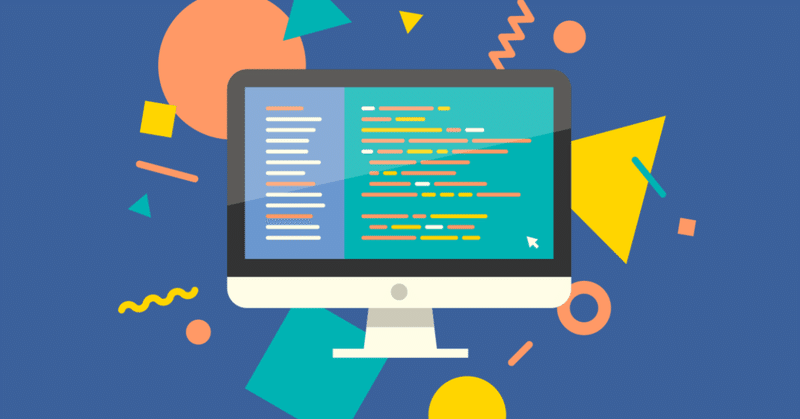
Photo by
peishum
【Swift5最新版】TableViewのセルにダウンロードした画像を描画する【Xcode12】
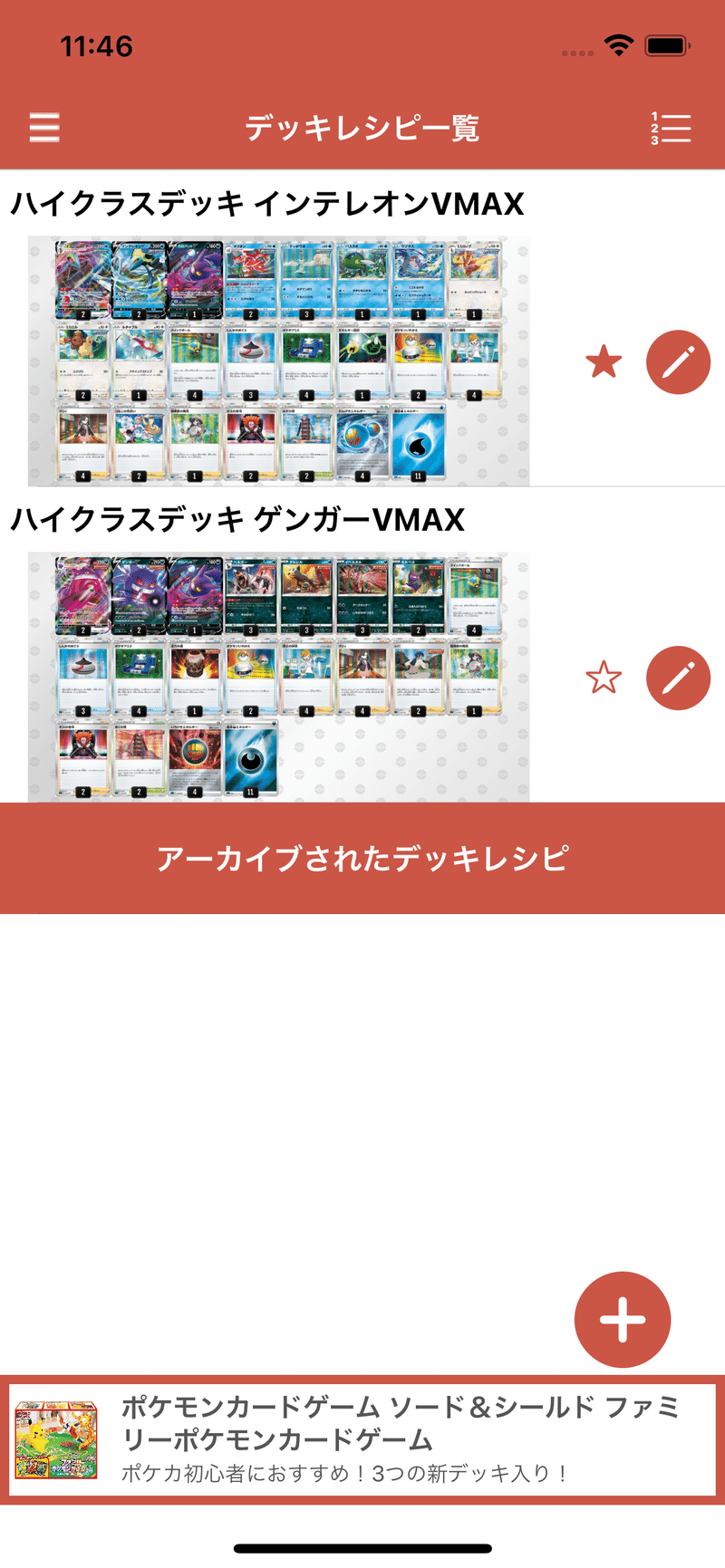
こんな感じですね。このアプリはスクロール可能になるほど件数が追加されたり、セル同士の並び替えなどもできるアプリになっております。
都度、ImageView.image= nil しても再利用する前のデータが残っていたり、苦戦したので今回紹介します。
Cocoa Podsでライブラリをインストール
pod 'Kingfisher'TableViewCellのクラスで再利用前にセルの内容をリセット
override func prepareForReuse() {
super.prepareForReuse()
// TableViewのセルを再利用される時に以前の値が入らないようにクリアする
self.deckTitleLabel?.text = ""
self.favButton.isSelected = false
self.deckImageView.image = nil
}
これら3件はセルに表示するために使っているオブジェクトすべてを指します。TableViewCellクラス内にダウンロード通信処理を実装
import Kingfisher
func setCell(IconImageURL: String) {
guard let url = URL(string: IconImageURL) else {
return
}
self.deckImageView.kf.setImage(with: url) // 今回セットしたいImageView
}
TableViewを表示しているTableViewDataSourceにて
func tableView(_ tableView: UITableView, cellForRowAt indexPath: IndexPath) -> UITableViewCell {
if let cell = tableView.dequeueReusableCell(withIdentifier: "CustomCell") as? DeckListTableViewCell {
let model = dataManager.deckList[indexPath.row]
cell.indexpath = indexPath
cell.deckTitleLabel?.text = model.deckTitle
cell.favButton.isSelected = model.isFav
cell.delegate = self
// Color
cell.editImageView.tintColor = dataManager.themeColor
cell.favButton.tintColor = dataManager.themeColor
cell.imageView?.image = nil
cell.setCell(IconImageURL: "https://www.pokemon-card.com/deck/deckView.php/deckID/" + model.duckRecipeId + ".png")
return cell
}
return UITableViewCell()
}これで動作するかと思います。
スクロールで見切れたとしても再度ローディングも挟まれないです。
今回の記事で同様の記事を書いているのでもしよかったら読んでください。
この記事が気に入ったらサポートをしてみませんか?
